Как запретить Windows автоматически уменьшать громкость
Если вы используете Windows 7 или более позднюю версию, возможно, вы столкнулись со странным поведением при работе с Windows. Если вы запускаете программу, которая использует звуквы, возможно, заметили, что громкость звука автоматически уменьшается при запуске определенных программ, таких как Skype или игры с каналами аудиочата.
Это может быть очень неприятно, и многие пользователи были очень расстроены этой, казалось бы, случайной проблемой уменьшения громкости. Как оказалось, это не случайно и это легко исправить. В этой статье я покажу вам, почему это происходит и как предотвратить повторение этого.
Программы для Windows, мобильные приложения, игры - ВСЁ БЕСПЛАТНО, в нашем закрытом телеграмм канале - Подписывайтесь:)
Как дела, Редмонд?
Давние наблюдатели за Microsoft знают, что на самом деле следует остерегаться не злонамеренных намерений со стороны софтверного гиганта из Редмонда. Если Microsoft пытается быть злым, они обычно просто все портят и ничего не делают. Нет, вам следует быть осторожными, когда Microsoft пытается ПОМОЧЬ, и этот сбой громкости является ярким примером этого явления.
 Фотограф агентства/Shutterstock
Фотограф агентства/ShutterstockВот что происходит. Поскольку в XXI веке услуги передачи голоса по IP (VoIP) становились все более и более распространенными, Microsoft хотела сделать процесс совершения и приема телефонных звонков на рабочем столе Windows более простым (вы наверняка заметили, как вы делаете и теперь принимайте все ваши телефонные звонки на свой компьютер с Windows, верно?)
Чтобы облегчить это, Microsoft добавила функцию, начиная с Windows 7 и присутствующую на протяжении всей Windows 10, которая пытается определить, когда пользователь совершает или принимает вызов VoIP. Когда операционная система считает, что осуществляется вызов, она автоматически снижает громкость других приложений (или даже отключает их звук) во время вызова. Вы знаете, как вы даже не просили об этом.
К сожалению, хотя эта функция сама по себе не является глупой идеей, оказывается, что Windows действительно очень плохо определяет, является ли что-то вызовом VoIP или нет. Например, многопользовательские игры, содержащие голосовой канал, часто активируют эту «функцию», как и обычные приложения VoIP, такие как Skype или Google Hangouts.
Настоящая трудность заключается в том, что люди, использующие Skype, Hangouts или игры, обычно настраивают относительную громкость так, как они хотят, когда начинают общаться в чате. Microsoft делает для вас что-то вроде перестановки вашего стола, «потому что вы хотите, чтобы все было организовано», сразу после того, как вы только что сделали все так, как вам нравится.
К счастью, эту чрезвычайно раздражающую функцию можно легко отключить.
Шаг 1
Все, что вам нужно сделать, это запустить панель управления или настройки (в зависимости от версии Windows) и перейти в диалоговое окно настройки звука.

Шаг 2
В окне настройки звука нажмите на вкладку «Связь». Это место, где настраивается функция автоматического уменьшения.
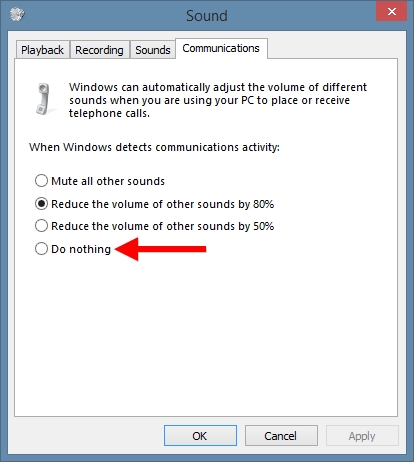
Шаг 3
Программы для Windows, мобильные приложения, игры - ВСЁ БЕСПЛАТНО, в нашем закрытом телеграмм канале - Подписывайтесь:)
Нажмите «ОК», чтобы завершить. Возможно, будет разумно перезагрузить компьютер после изменения этого параметра.
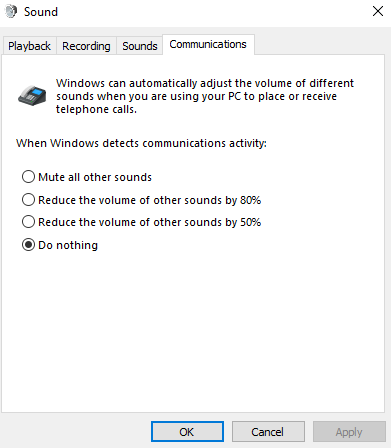
По умолчанию выбрана опция «Уменьшить громкость других звуков на 80%». Измените это значение на «Ничего не делать», чтобы эффективно отключить эту функцию. Однако если вы действительно считаете эту функцию полезной, вы можете усовершенствовать ее, заставив Windows уменьшать громкость других приложений только на 50 % или полностью отключив в операционной системе все остальные звуки.
Поиск неисправностей
Если это не помогло вашим проблемам с объемом, есть еще несколько вещей, о которых стоит подумать, прежде чем сдаваться. Давайте поговорим о некоторых советах по устранению неполадок, которые помогут вам, если проблема все еще существует.
- Кнопки громкости на вашей клавиатуре чистые? – Мы проводим часы за компьютерами, а это значит, что в клавишах может застрять мусор, пыль и даже частицы еды. Используйте одобренную тряпку или чистую ткань, чтобы удалить загрязнения с клавиатуры.
- Проверьте наличие новых обновлений системы. Патчи могут исправить множество неприятных проблем с компьютером. Установите все обновления и перезагрузите компьютер, чтобы проверить, исчезнут ли проблемы с громкостью.
- Обновите аудиодрайверы. Зайдите в диспетчер задач и перейдите в раздел «Аудиовходы и выходы». Щелкните правой кнопкой мыши, чтобы обновить драйверы.
- Удаление обновлений. Многие пользователи сообщали о проблемах со звуком после обновлений. Пользователи Windows могут удалить обновления, посетив вкладку «Обновления и безопасность», а затем нажав «Просмотреть историю обновлений».
Моя настройка продолжает возвращаться к 80%, что мне делать?
Вы можете либо вернуть его в режим u0022Do Nothingu0022 каждый раз, когда открываете приложение, либо выбрать опцию уменьшения громкости на 50 %, чтобы уменьшить воздействие. В любом случае, несколько пользователей сообщили, что настройки громкости сбрасываются при каждом перезапуске приложения.
Это влияет и на внешние динамики?
Да, многие пользователи, у которых есть внешние динамики, испытывают колебания громкости. Попробуйте использовать другой порт или альтернативный динамик, если возникнут проблемы со звуком.






